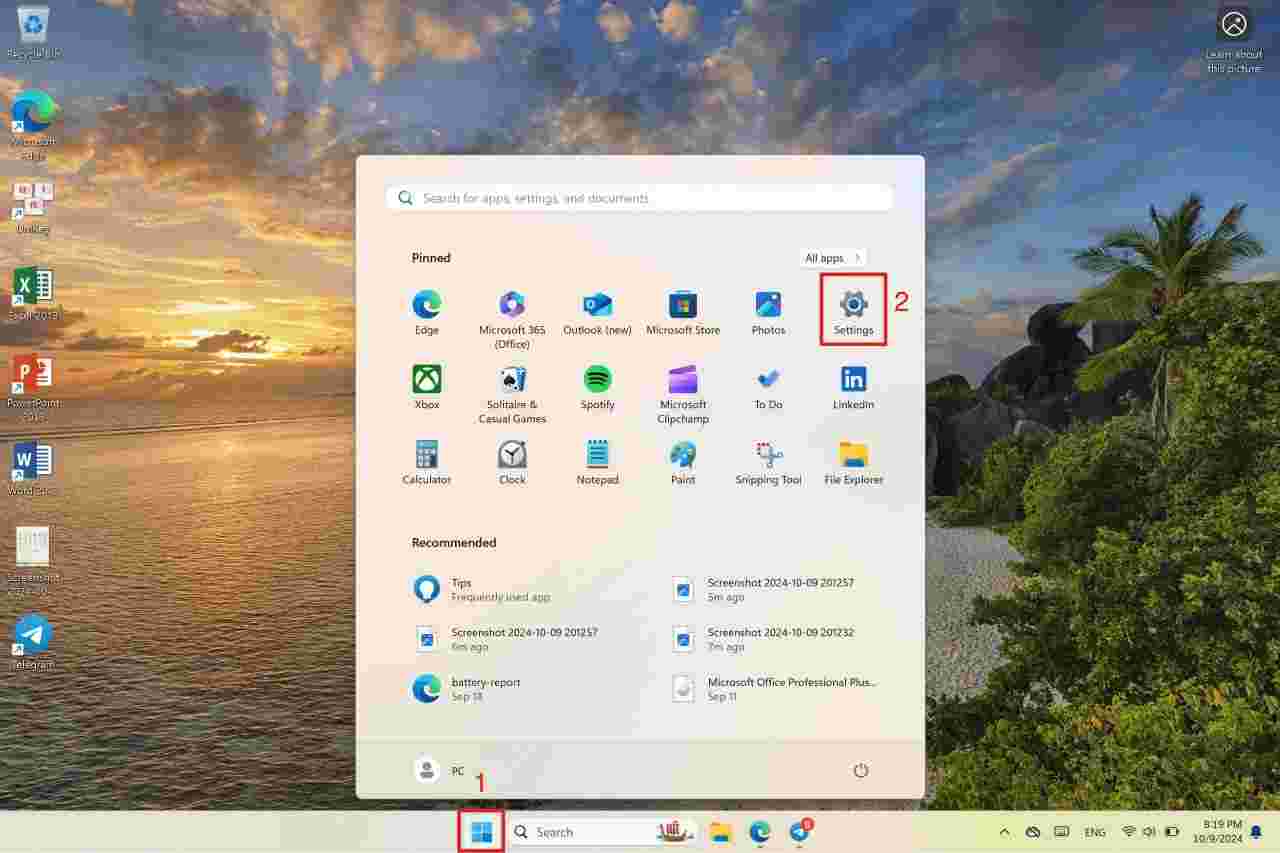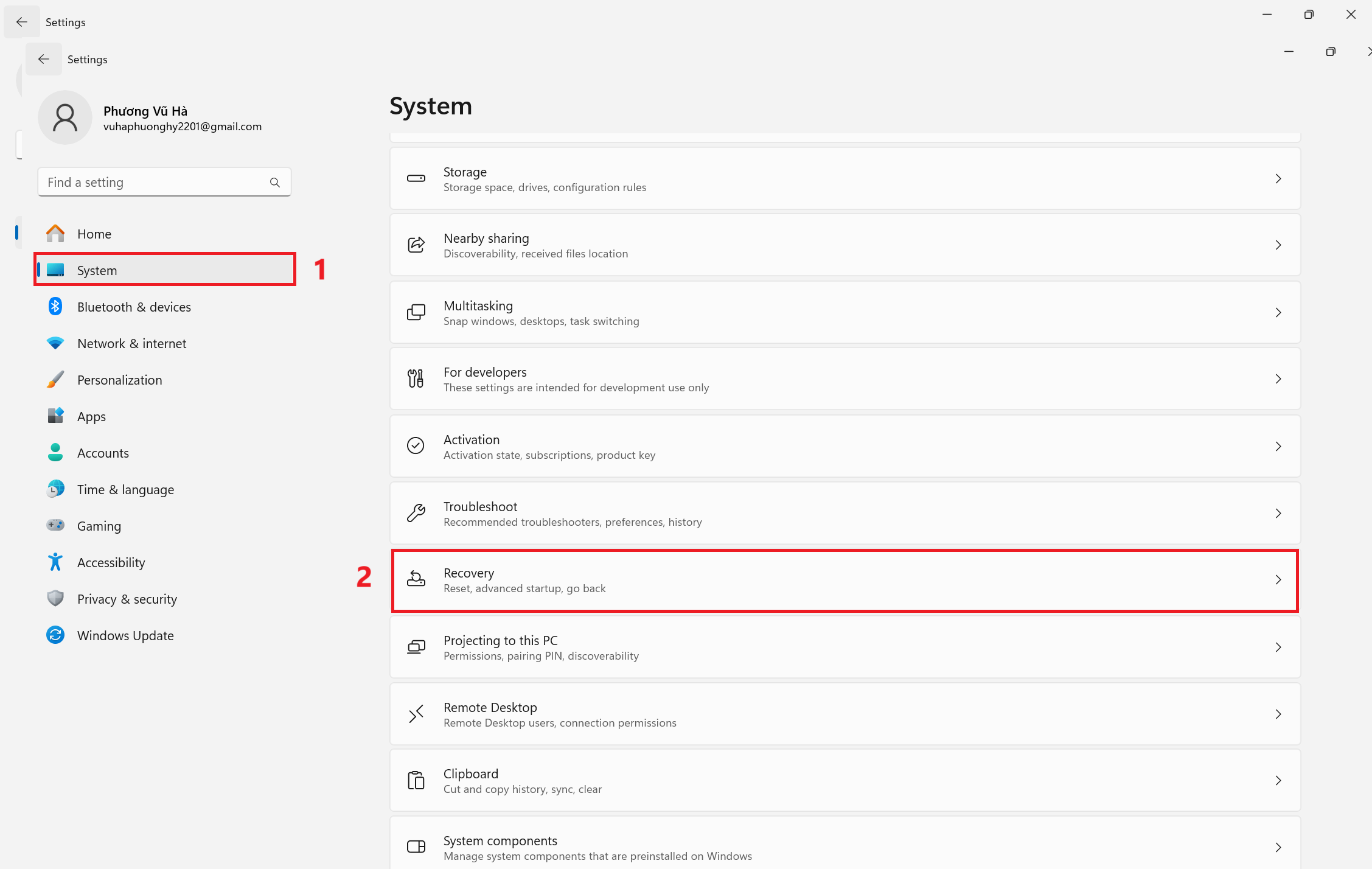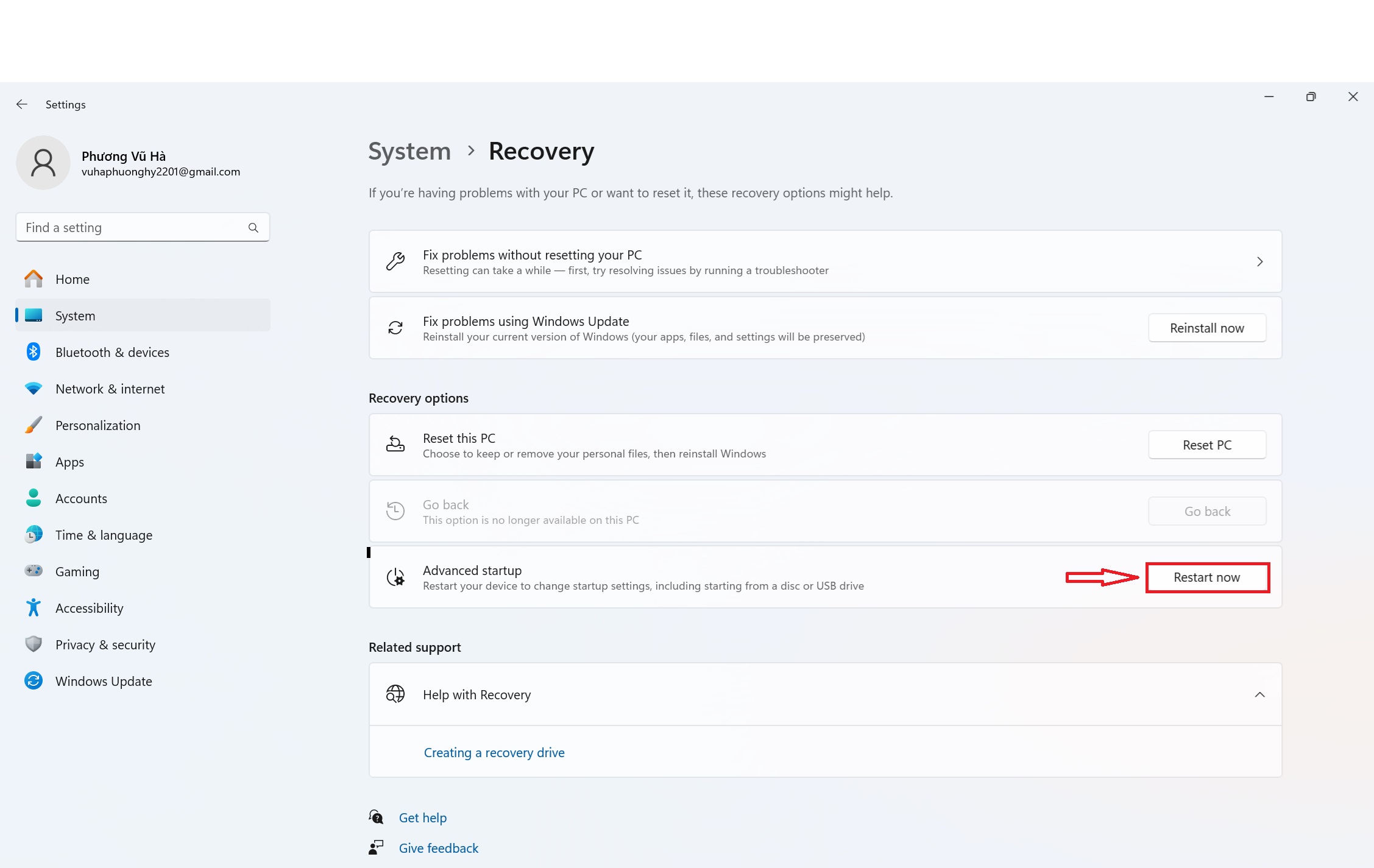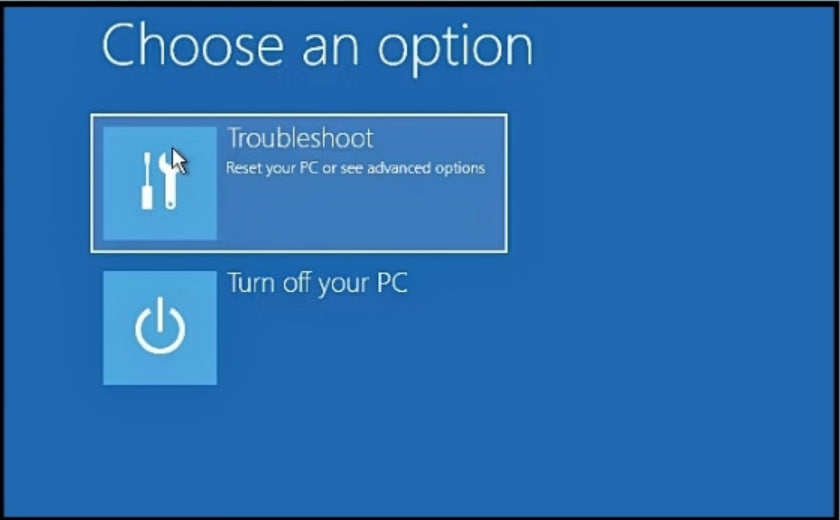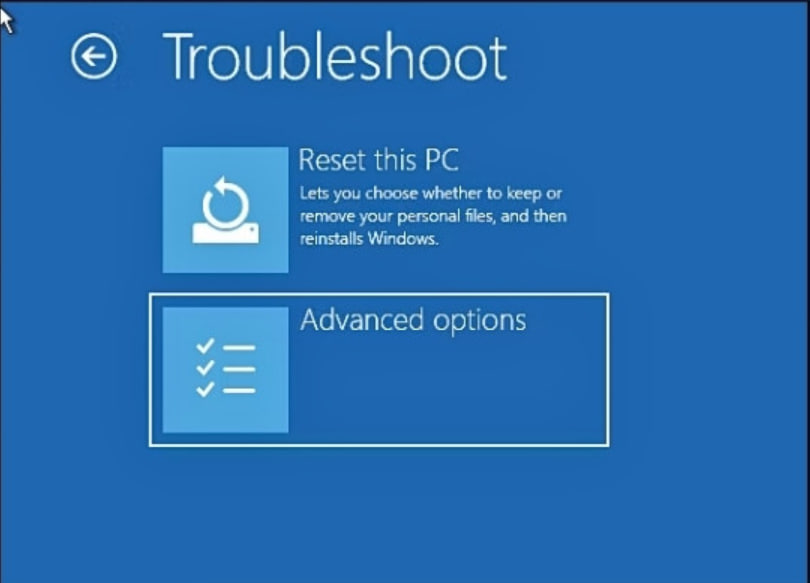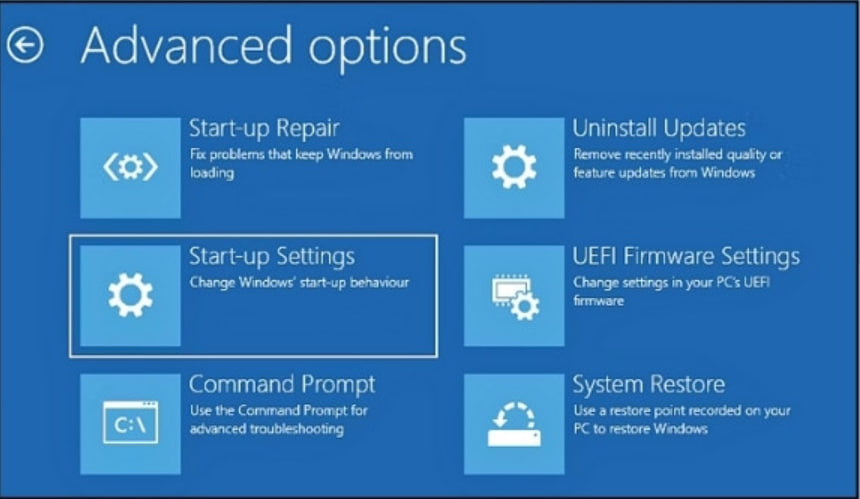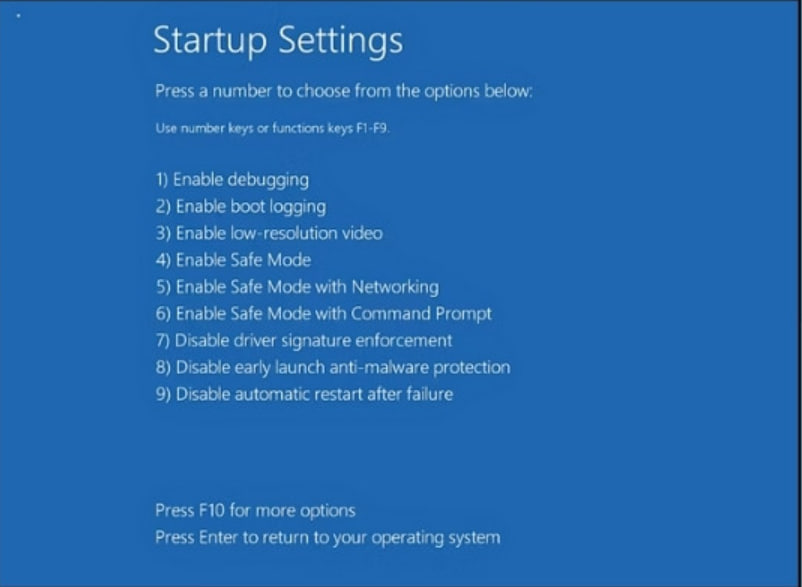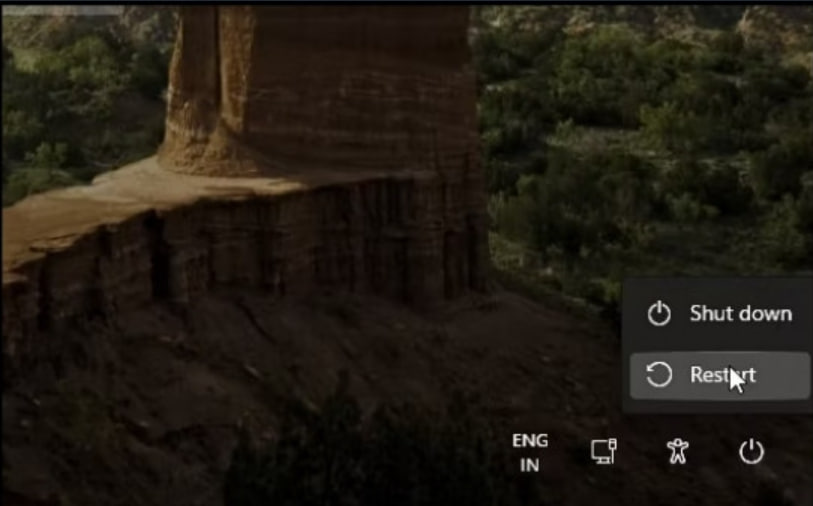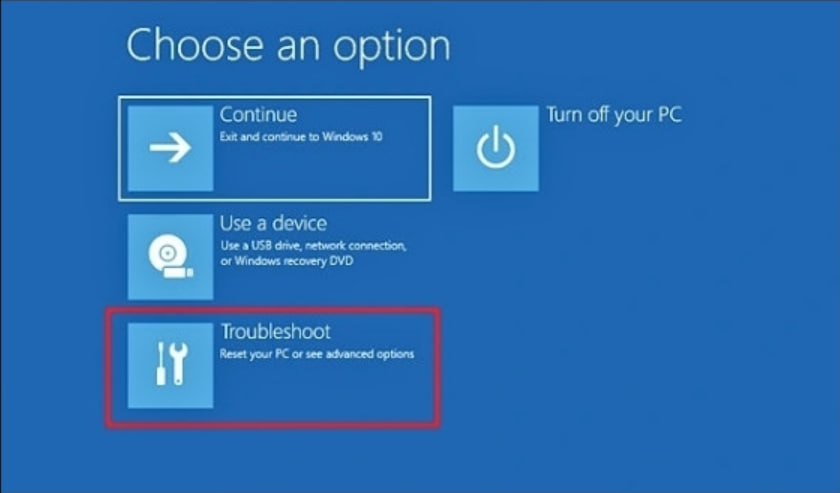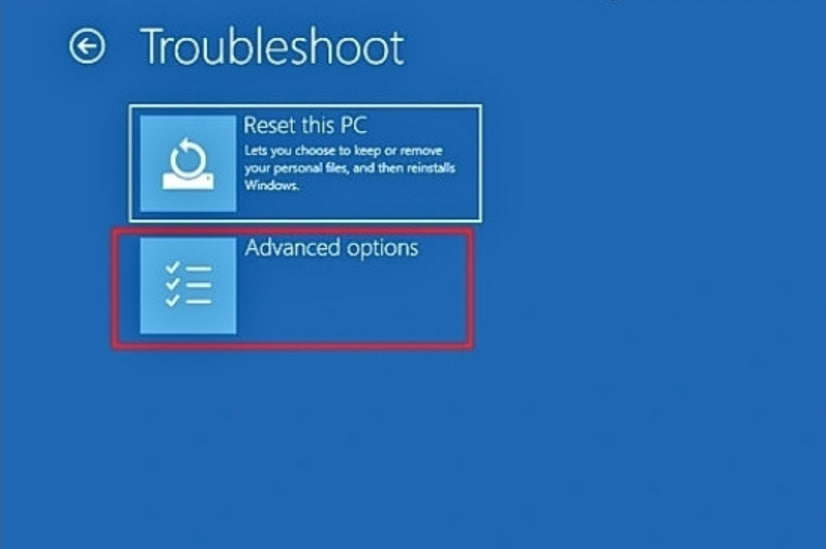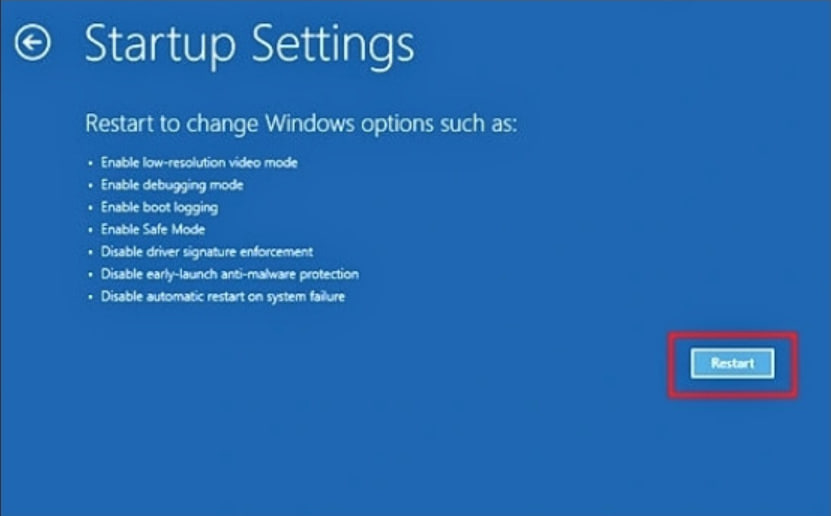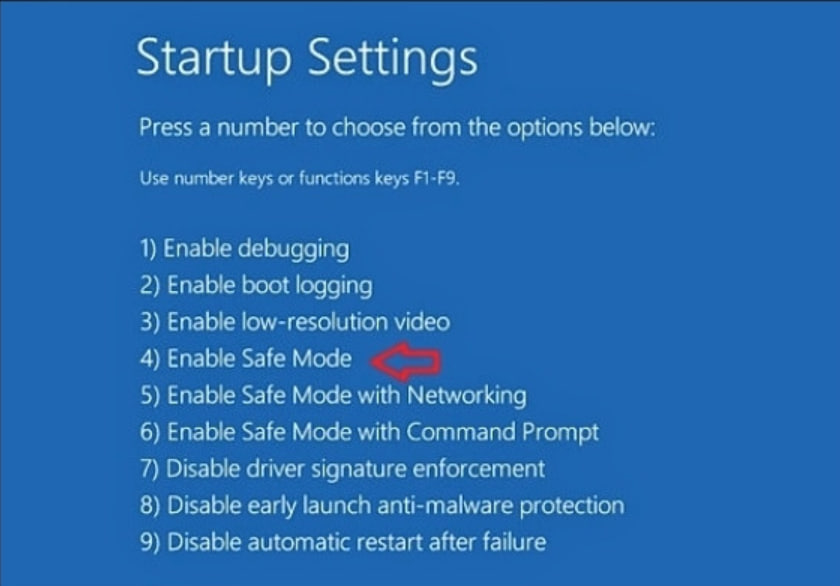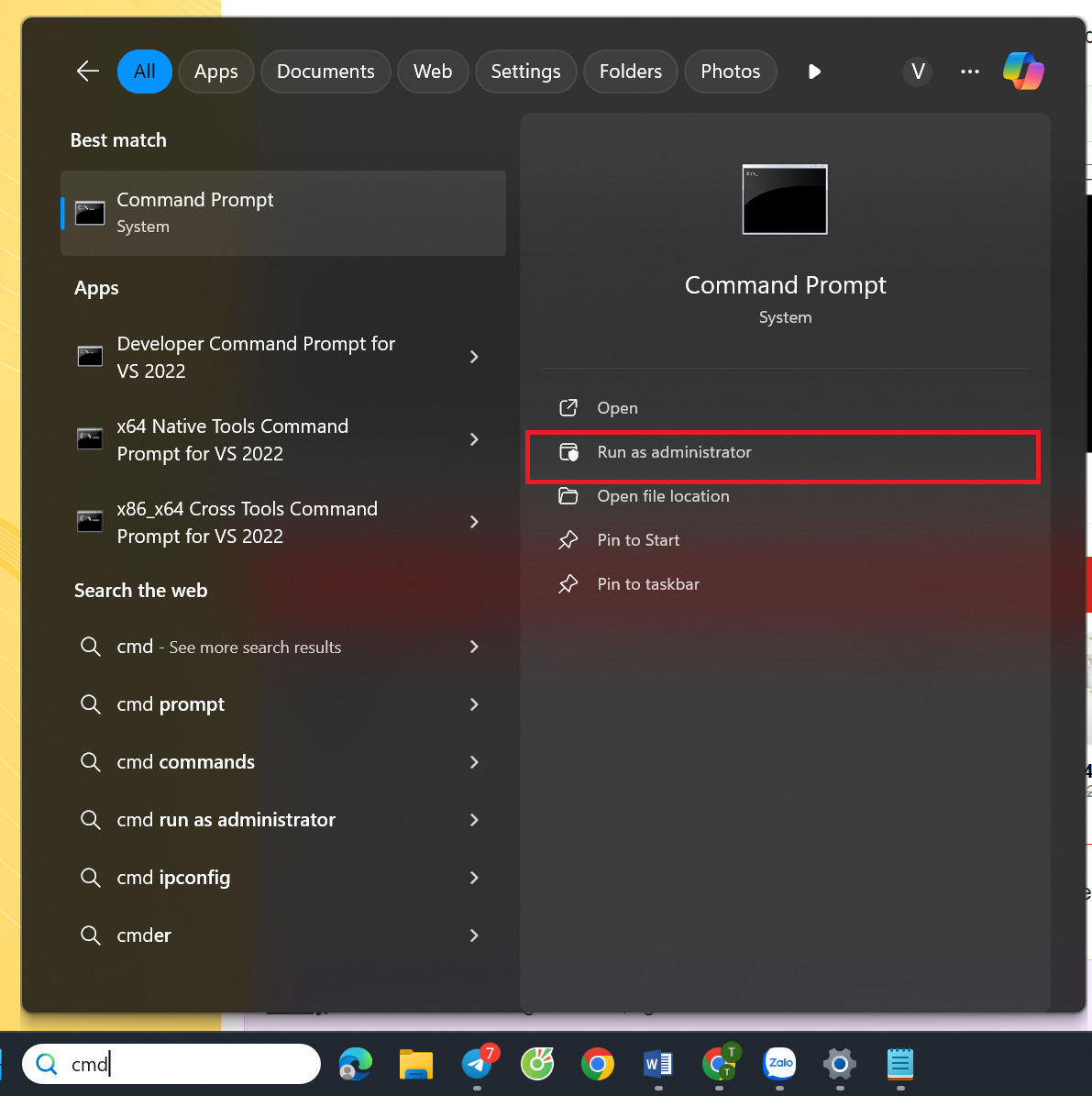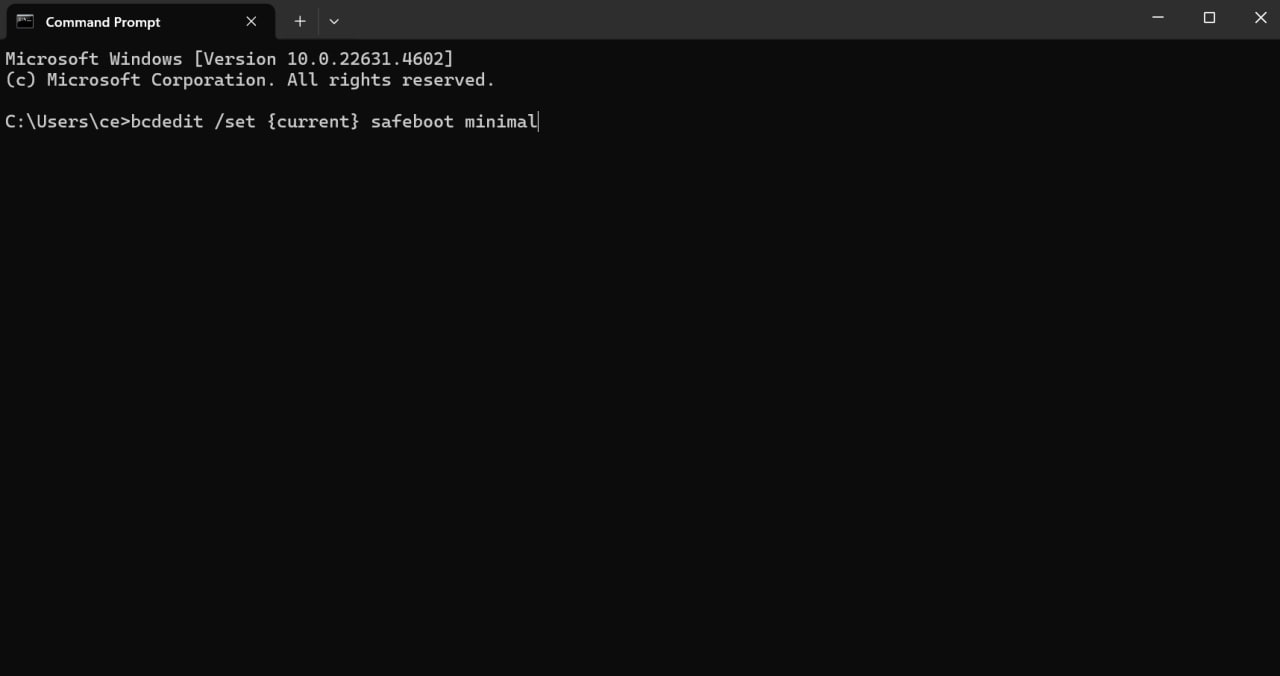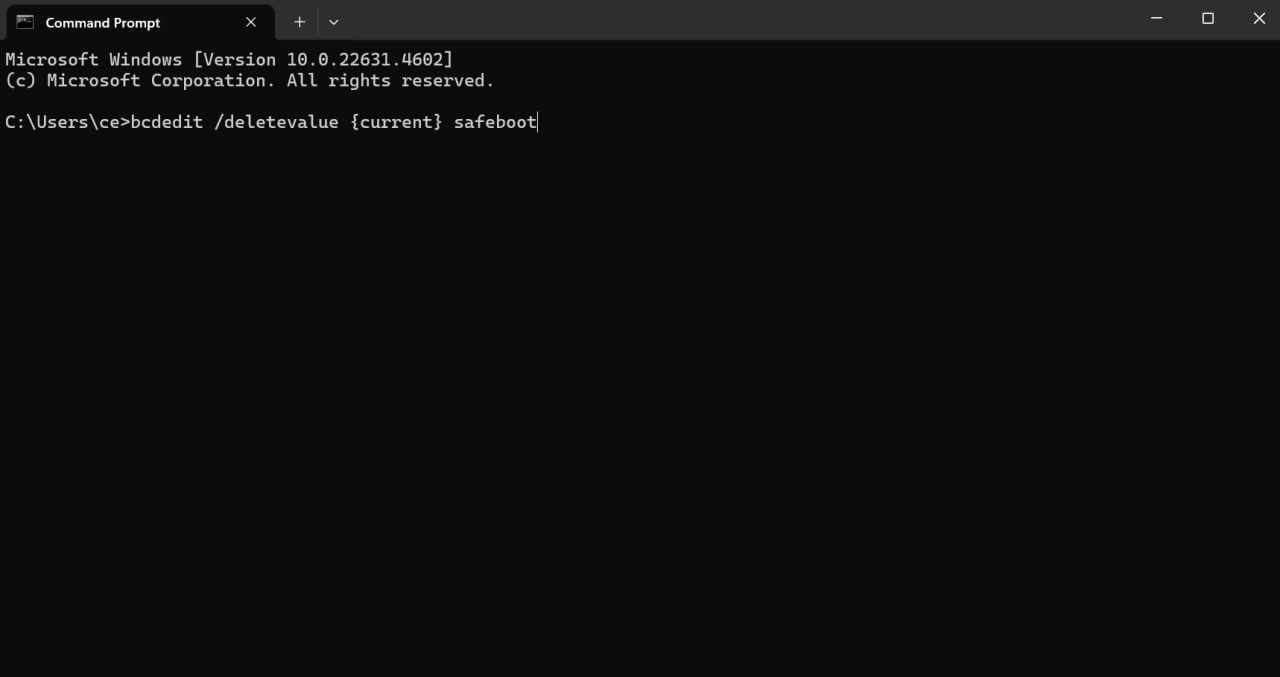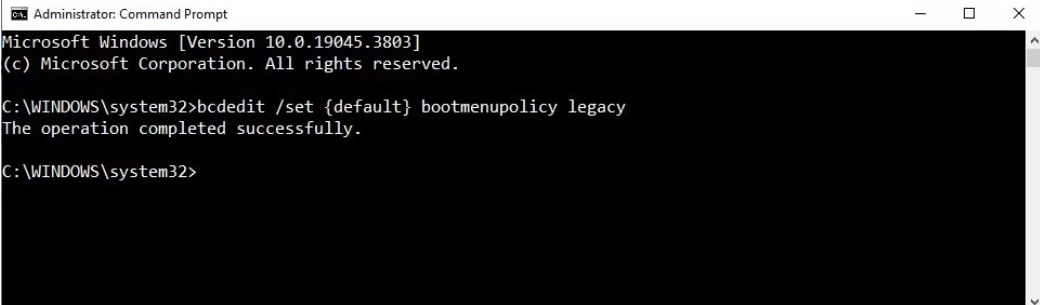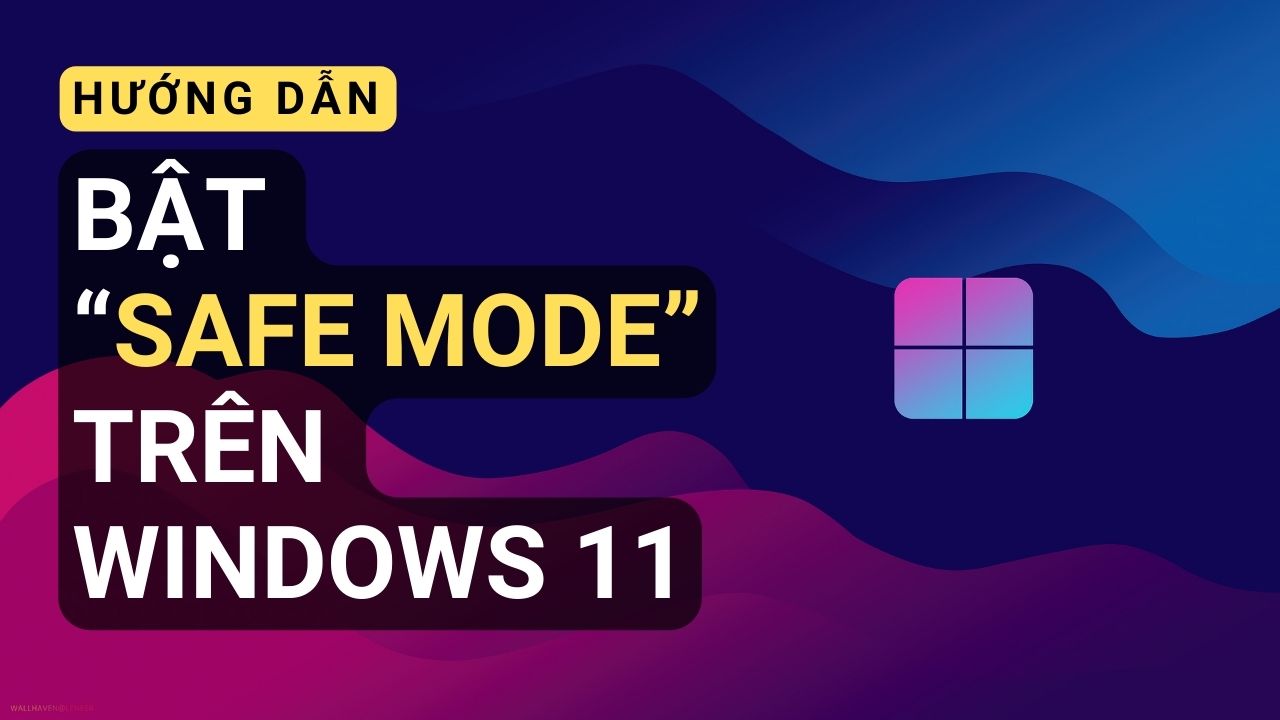
Hướng dẫn chi tiết 4 cách bật Safe Mode trên Windows 11
Safe Mode (Chế độ An Toàn) là tính năng giúp Windows khởi động với các tài nguyên và driver cơ bản nhất. Tính năng này thường được sử dụng để khắc phục lỗi hệ điều hành như lỗi driver, phần mềm xung đột hoặc virus.
Dưới đây là hướng dẫn chi tiết các cách bật Safe Mode trên Windows 11.
Bật Safe Mode qua Settings
Cách thực hiện:
- Nhấn Windows + I để mở Settings.
- Chọn System > Recovery (Khởi phục).
- Trong mục Advanced startup (Khởi động nâng cao), nhấn Restart now.
- Khi máy tính khởi động lại, nhấn Troubleshoot > Advanced options > Startup Settings.
- Nhấn Restart.
- Trong danh sách Startup Settings, nhấn phím 4 để vào Safe Mode, 5 để vào Safe Mode with Networking.
Bật Safe Mode qua phím Shift + Restart
Cách thực hiện:
- Nhấn Windows > Nhấn Power.
- Giữ phím Shift và nhấn Restart.
- Sau khi máy khởi động lại, chọn Troubleshoot > Advanced options > Startup Settings.
- Nhấn Restart.
- Nhấn phím 4 để vào Safe Mode, hoặc 5 để vào Safe Mode with Networking.
Bật Safe Mode qua Command Prompt
Cách thực hiện:
- Nhấn Windows + S, nhập cmd, nhấn chuột phải và chọn Run as administrator.
- Nhập lệnh sau để bật Safe Mode:
bcdedit /set {current} safeboot minimal
- Nhấn Enter.
- Khởi động lại máy tính.
- Khi hoàn tất quá trình, máy tính sẽ đi vào Safe Mode.
- Để hoàn tác lệnh cũ này bất kỳ lúc nào, hãy mở lại Command Prompt với quyền admin theo hướng dẫn ở trên và gõ:
bcdedit /deletevalue {current} safeboot
- Nhấn Enter và khởi động lại.
Bật Safe Mode qua F8 khi khởi động
Cách thực hiện:
- Lưu ý: Phương pháp này yêu cầu kích hoạt tùy chọn F8 trước.
- Mở CMD với quyền Administrator.
- Nhập lệnh sau:
bcdedit /set {default} bootmenupolicy legacy
- Nhấn Enter.
- Khởi động lại máy.
- Nhấn phím F8 liên tục trong khi khởi động.
- Trong menu Advanced Boot Options, chọn Safe Mode hoặc Safe Mode with Networking.
Lưu ý khi sử dụng Safe Mode
Safe Mode chỉ sử dụng các tài nguyên và driver cơ bản, nên một số tính năng sẽ không hoạt động.
Sau khi khắc phục xong lỗi, hãy khởi động lại máy để thoát khỏi Safe Mode.
Với các cách trên, bạn có thể bật Safe Mode trên Windows 11 một cách nhanh chóng và hiệu quả. Chúc bạn thành công!
Mẹo hay khác dành cho Windows 11: